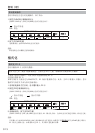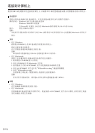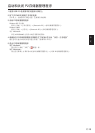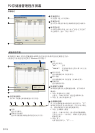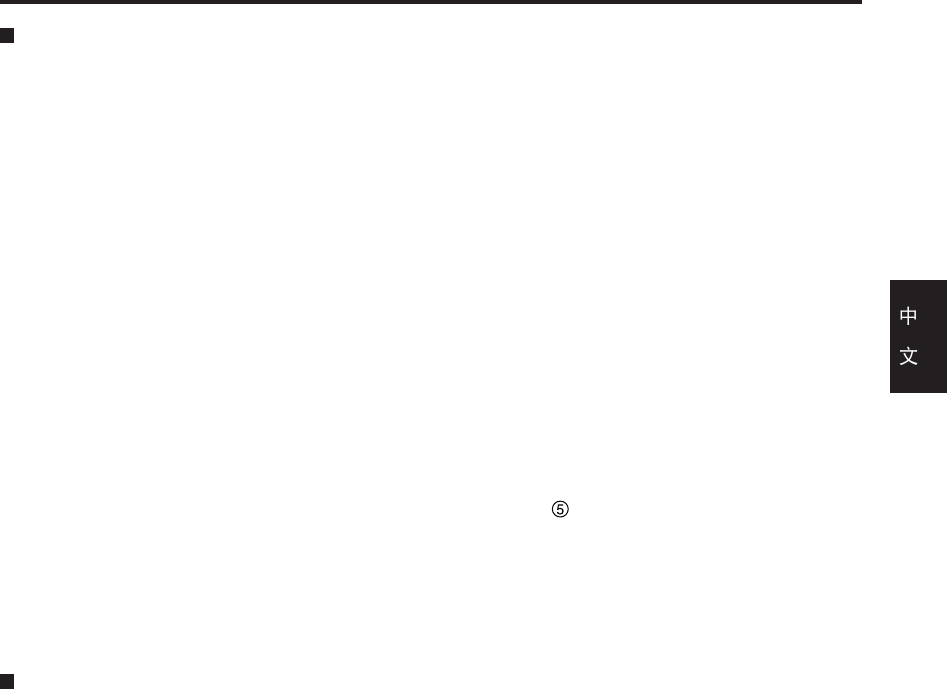
C-16
连接到计算机上(续)
连接
1. 启动计算机
2. 使用 USB 2.0 电缆将本机连接到计算机上
3. 通过按下 [POWER] 键,打开本机电源
在本机上,电源指示灯绿色亮起。连接被自动检测。
注意:
• 请使用市场上出售的 USB 2.0 电缆。请使用短于 3 m 的电缆。如果电缆长度超过 3 m,建立的连接就不会
正常工作。
• 不要一次将多个装置连接到计算机上。
• 数据不能从计算机写入到本机。
• 存取 P2 卡或内置硬盘驱动器(HDD) 过程中请不要弹出 P2 卡或拔掉 USB 2.0 电缆。这会导致计算机发生
故障。
• 在本机连接到计算机上的情况下,弹出 P2 卡时,首先请参考第 C-9 页上“弹出 P2 卡”中的说明。
对于 Windows:
• 当用 USB 2.0电缆将本机与计算机连接时,最多可将 16 个分区添加到计算机上(15 个内置硬盘驱动器用
分区和 1 个 P2 卡用分区)。(用于指定驱动器盘符。)
• 某些情况下,这些分区可能会与网络上现存的驱动器相同。当因与现存驱动器重复而看不到分区时,请用
P2Store Manager 将这些分区指定为文件夹。请参阅第 C-20 页上的
指定盘符设定按钮。
• 在第 C-11 页“从 P2 卡复制到硬盘驱动器”所述的操作中未使用的分区将不能从计算机存取。请参阅硬盘
信息页面(第 C-19 页所述)来确认已经分配哪些驱动器盘符或指定为文件夹了。
对于 Macintosh:
• 各个分区将在桌面上显示为一个文件夹。
• 如果被复制的分区数与桌面上的文件夹数不符的话,表明发生了连接错误。请重新启动计算机并再次检查。
移除
1. 按照下面的步骤断开 USB 连接
• 对于 Windows XP 专业版:
双击任务栏中“安全删除硬件”图标。按照屏幕上的指示操作来停止“Panasonic P2 series USB Devices”。
• 对于 Windows 2000:
双击任务栏中“拔下或弹出硬件”图标。按照屏幕上的指示操作来停止“Panasonic P2 series USB Devices”。
• 对于 Macintosh:
连接上本机时,选择全部显示的文件夹。从屏幕上方的菜单条选择 [ 文件 ] → [ 推出 ], 或者直接将其拖
到垃圾箱内。
2. 通过按住 [POWER] 键两秒钟以上,关闭本机电源
电源指示灯熄灭。
3. 拔出 USB 2.0 电缆